教你如何将桌面图标变小(简单操作,让你的桌面更整洁)
随着电脑的普及和功能的增强,我们常常在桌面上放置许多快捷方式和文件,使得桌面显得非常杂乱。而如果能够将桌面图标变小,不仅可以节省桌面空间,还能使得桌面更加整洁。接下来,我将教你一些简单的操作,帮助你实现这个目标。
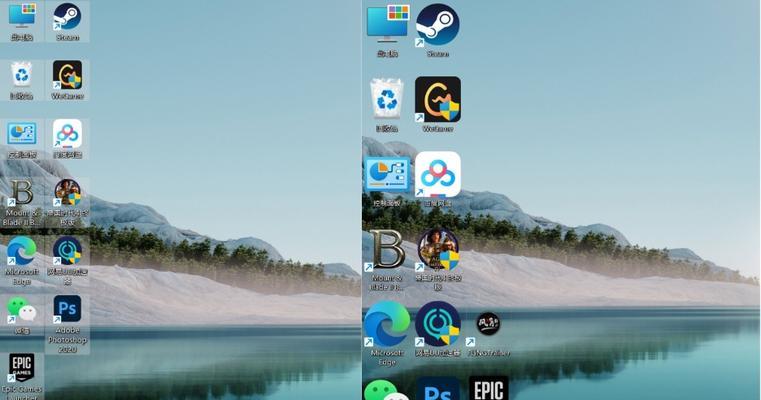
调整图标大小
使用图标排列工具
使用快捷键调整图标大小
使用外部软件调整图标大小
调整图标的透明度
创建文件夹整理图标
使用隐藏功能隐藏桌面图标
使用网格布局排列图标
设置自动排列图标
使用快捷键进行桌面图标操作
调整桌面图标的行数和列数
使用壁纸调整图标大小
删除不常用的图标
将图标移到任务栏或开始菜单
定期整理桌面图标
调整图标大小:在桌面上点击鼠标右键,选择“查看”,然后在弹出的菜单中选择“大图标”、“中等图标”或“小图标”,根据个人喜好选择合适的大小。
使用图标排列工具:在桌面上点击鼠标右键,选择“查看”,然后勾选“自动排列图标”和“对齐图标到网格”,这样可以使得桌面上的图标自动排列整齐。
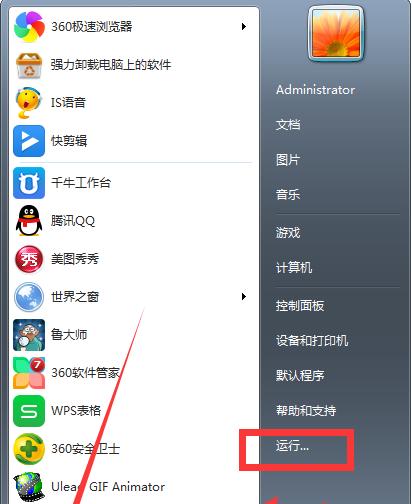
使用快捷键调整图标大小:按住“Ctrl”键同时滚动鼠标滚轮,可以调整图标的大小。向上滚动鼠标滚轮可以使图标变大,向下滚动鼠标滚轮可以使图标变小。
使用外部软件调整图标大小:下载并安装第三方软件,如“DesktopOK”或“Fences”,通过这些软件可以更加灵活地调整桌面图标的大小。
调整图标的透明度:在桌面上点击鼠标右键,选择“个性化”,然后选择“颜色”,将透明度设置为合适的值,可以使得桌面上的图标变得半透明。
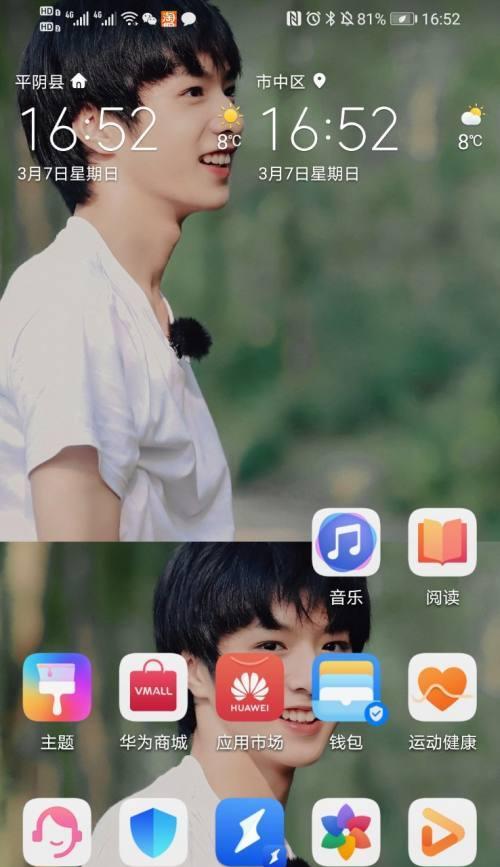
创建文件夹整理图标:将相似的图标放入一个文件夹中,可以有效地整理桌面上的图标,并减少桌面上的混乱感。
使用隐藏功能隐藏桌面图标:在桌面上点击鼠标右键,选择“查看”,然后取消勾选“显示桌面图标”,可以将桌面上的图标隐藏起来,使得桌面更加整洁。
使用网格布局排列图标:在桌面上点击鼠标右键,选择“查看”,然后勾选“对齐图标到网格”,可以使得桌面上的图标按照网格布局排列,更加整齐。
设置自动排列图标:在桌面上点击鼠标右键,选择“查看”,然后勾选“自动排列图标”,可以使得桌面上的图标自动排列整齐。
使用快捷键进行桌面图标操作:在桌面上按住“Ctrl”键同时点击图标,可以进行多个图标的选中操作,然后可以通过拖动、复制等方式进行操作。
调整桌面图标的行数和列数:在桌面上点击鼠标右键,选择“查看”,然后选择“大图标”、“中等图标”或“小图标”,并根据需要调整行数和列数,使得图标的排列更加紧凑。
使用壁纸调整图标大小:选择合适的壁纸,可以使得桌面图标的大小和排列更加协调统一。
删除不常用的图标:将桌面上不常用的图标删除或移动到其他位置,可以使得桌面更加整洁。
将图标移到任务栏或开始菜单:将经常使用的图标移到任务栏或开始菜单中,可以使得桌面上的图标更少,减少杂乱感。
定期整理桌面图标:定期清理桌面上的图标,删除不需要的快捷方式和文件,保持桌面的整洁。
通过以上简单操作,你可以轻松地将桌面图标变小,使得桌面更加整洁和美观。同时,通过调整图标大小、使用工具和快捷键等方式,你还可以根据个人喜好来自定义桌面图标的排列和大小。记住定期整理桌面,删除不需要的图标,保持桌面的整洁和清爽。让我们共同营造一个舒适、高效的工作环境!


